Forfatter:
Christy White
Oprettelsesdato:
5 Kan 2021
Opdateringsdato:
1 Juli 2024
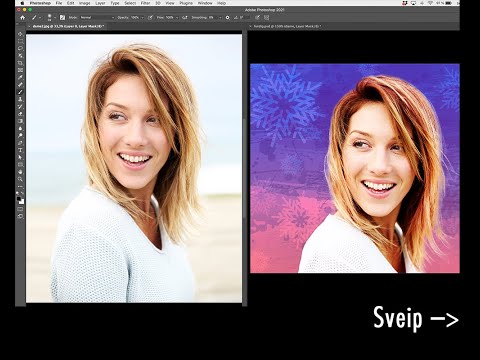
Indhold
Denne wikiHow lærer dig, hvordan du opretter en lagmaske, som kan bruges til at skjule eller vise dele af andre lag i Adobe Photoshop.
At træde
 Åbn eller opret en Photoshop-fil. For at gøre dette skal du dobbeltklikke på det blå ikon med bogstaverne "PS ' og derefter videre Fil i hovedmenuen.
Åbn eller opret en Photoshop-fil. For at gøre dette skal du dobbeltklikke på det blå ikon med bogstaverne "PS ' og derefter videre Fil i hovedmenuen. - Klik på Åben... for at åbne et eksisterende dokument, eller ...
- Klik på Ny... for at oprette et nyt dokument.
 Klik på det lag, du vil maske. Lagpanelet er placeret nederst til højre i appen.
Klik på det lag, du vil maske. Lagpanelet er placeret nederst til højre i appen.  Vælg det område, du vil holde synligt. Du gør dette som følger:
Vælg det område, du vil holde synligt. Du gør dette som følger: - Brug markeringsværktøjet til at vælge et større område uden nøjagtige kanter. (Markeringsværktøjet er det stiplede linjeikon øverst i værktøjsmenuen. Tryk og hold markeringsværktøjet nede for at få vist alle dette værktøjs muligheder i en rullemenu); eller
- Brug penværktøjet til at skitsere omridset af en mere præcis form, f.eks. De enkelte kronblade. (Penneværktøjet er ikonet for spidsen af en fyldepen over T. i værktøjsmenuen. Hold penværktøjet nede for at få vist de forskellige muligheder for dette værktøj i en rullemenu).
 Klik på ikonet "Tilføj lagmaske". Dette er et gråt rektangel med en mørk cirkel under lagvinduet.
Klik på ikonet "Tilføj lagmaske". Dette er et gråt rektangel med en mørk cirkel under lagvinduet. - Når du har brugt penneværktøjet til at foretage valget, skal du klikke på ikonet igen efter at have ændret etiketten til "Tilføj lagklipningssti".
 Gem dine ændringer. Du gør dette ved at Fil i hovedmenuen, og klik derefter på Gemme i valgmenuen.
Gem dine ændringer. Du gør dette ved at Fil i hovedmenuen, og klik derefter på Gemme i valgmenuen.
Tips
- Dobbeltklik på masken i lagvinduet til Massefylde og Fjer og gør masken mere gennemsigtig eller blødgør kanterne mere.



